Popravite urejanje registra, ki ga je onemogočila skrbniška napaka – TechCult
Miscellanea / / April 06, 2023
Regedit, urejanje registra Windows, je orodje Windows, ki vzdržuje skrbniške nastavitve sistema in integrirane storitve. Uporabniku pomaga pri spreminjanju notranjih nastavitev okna na nizki ravni. Urejanje registra je hierarhična zbirka podatkov o konfiguraciji za vnaprej vključene nastavitve ali nastavitve aplikacij v operacijskem sistemu, programski in strojni opremi, ki je pozneje nameščena v sistem. Register shranjuje podatke v binarni obliki in sledi hitrosti in učinkovitosti. Vsebuje vso konfiguracijo dejanj, ki se zgodijo, ko Windows prejme klik ali ukaz za izvedbo kakršnega koli dejanja. Preprosto povedano, deluje kot receptorji v možganih, ki sprejemajo in pošiljajo signale do zadevnega organa v želenem mehanizmu. Kaj se zgodi, če skrbnik onemogoči urejanje registra? Kako omogočiti regedit? Nadaljujte z branjem, če želite izvedeti, kako rešiti težavo Regedit onemogočil skrbnik.

Kazalo
- Kako popraviti, da je urejanje registra onemogočila skrbniška napaka
- 1. način: Posodobite Windows
- 2. način: Odstranite osumljence
- 3. način: Uporabite urejevalnik pravilnika lokalne skupine
- 4. način: dodajte registrski ključ
- 5. način: Uporabite ukazni poziv
- 6. način: Popravite sistemske datoteke
Kako popraviti, da je urejanje registra onemogočila skrbniška napaka
Sistemske nastavitve so osnovne nastavitve, ki jih je mogoče prilagoditi manjšim spremembam in potrebam. Lahko pa pride do težav, če so ključi okvarjeni ali če je konfiguracija, ki jo potrebuje uporabnik, drugačna od obstoječih. Urejevalnik registra omogoča uporabniku spreminjanje notranjih in naprednih nastavitev s spreminjanjem razporeditve ali konfiguracije registrskih ključev. Če ste poskušali spremeniti podatke o registru, vendar ne morete, je to morda zato, ker je skrbnik onemogočil urejanje registra. Vendar smo našli nekaj metod za vas. Če se tudi vi spopadate z isto težavo, ste na pravem mestu. Predstavljamo vam popoln vodnik, ki vam bo pomagal popraviti urejanje registra, ki ga je onemogočil vaš skrbnik.
Opomba: Kljub temu, da vas skušamo naučiti preprostih in zanesljivih korakov za odpravljanje težav v vašem sistemu, vam vseeno priporočamo, da naredite varnostno kopijo svojih podatkov in ključa za svoj Windows. V primeru, da se kaj zdi napačno, vsaj ne bi prišlo do izgube osebnih podatkov.
1. način: Posodobite Windows
Posodobite operacijski sistem z najnovejšimi okni in varnostnimi popravki. Če je v vašem sistemu kakšna neznana napaka, obstaja možnost, da bo popravljena in razrešena v novi posodobitvi. Sledite tem korakom v našem vodniku prenesite in namestite najnovejšo posodobitev sistema Windows 10 da popravite Regedit, ki ga je skrbnik onemogočil.

2. način: Odstranite osumljence
Urejevalnik registra ima morda težave pri delovanju zaradi poškodovanih aplikacij tretjih oseb. Če obstaja možnost, da ste v svojo napravo že prej namestili katero koli aplikacijo drugega proizvajalca in se vam zdi sumljiva, jo odstranite in nato poskusite omogočiti regedit.
Preberite tudi:Popravek Windows se ni mogel povezati s storitvijo odjemalca pravilnika skupine
3. način: Uporabite urejevalnik pravilnika lokalne skupine
Urejevalnik pravilnika lokalne skupine je orodje v Microsoft Windows, ki uporabniku omogoča nadzor nad ogromnim številom privzetih nastavitev in procesov.
Opomba: Na voljo je samo v – Windows 11 Pro in Windows 11 Enterprise; Windows 10 Pro in Windows 10 Enterprise; Windows 7 Professional, Windows 7 Ultimate in Windows 7 Enterprise; Windows 8.1 Professional in Windows 8.1 Enterprise.
Če imate v sistemu nameščeno katero od omenjenih različic sistema Windows, lahko uporabite naslednjo metodo.
1. Pritisnite Tipki Windows + R skupaj odpreti Teči pogovorno okno.

2. Vrsta gpedit.msc v pogovornem oknu in pritisnite v redu odpreti Urejevalnik pravilnika lokalne skupine.
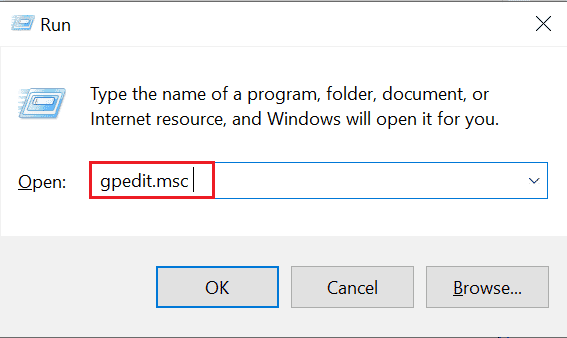
3. Kliknite na Uporabniška konfiguracija.
4. Pomaknite se in izberite Skrbniške predloge možnost.
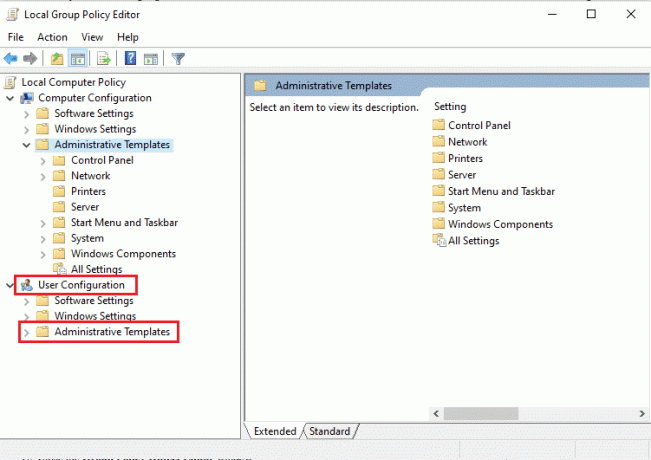
5. Kliknite na Sistem da dobite seznam nastavitev.
6. Pomaknite se in poiščite Preprečite dostop do orodij za urejanje registra.
7. Če je že omogočeno, ga spremenite v Ni konfigurirano oz Onemogočena možnost.

8. Shranite spremembe tako, da pritisnete Prijavite se oz v redu.
Preberite tudi:Kako izbrisati pokvarjene vnose v registru Windows
4. način: dodajte registrski ključ
Registrski ključ je kot mapa z vsemi konfiguracijami in nastavitvami nizke ravni. Skrbnik vedno onemogoči urejanje registrskih ključev, da prepreči kakršne koli spremembe in nihanja v vseh sistemih domene. Torej, kako omogočiti regedit? Kaj lahko storimo, da popravimo, če je skrbnik sistema Windows XP onemogočil urejanje registra.
Če je skrbnik onemogočil vaš regedit, lahko sledite tem korakom.
1. Ponovno zaženite Teči pogovorno okno.
2. Tukaj zaženite naslednje ukaz.
REG dodaj HKCU\Software\Microsoft\Windows\CurrentVersion\Policies\System /v DisableRegistryTools /t REG_DWORD /d 0 /f

To bo omogočilo registrski ključ v vašem sistemu in lahko dostopate do urejanja.
Preberite tudi:Popravek Urejevalnik registra je prenehal delovati
5. način: Uporabite ukazni poziv
Če je skrbnik sistema Windows XP onemogočil urejanje registra, lahko vsa napredna skrbniška dejanja in funkcije izvedete z uporabo ukaznega poziva. Kot vsako drugo nalogo, ki jo je treba izvesti, lahko ukaze uporabite tudi za omogočanje urejanja registra. Sledite tem korakom, da omogočite regedit.
1. Odprite Beležnica na vašem računalniku.
2. Kopirajte in prilepite naslednjo kodo Urejevalnik registra Windows različica 5.00
[HKEY_CURRENT_USER\SOFTWARE\Microsoft\Windows\CurrentVersion\Policies\System]"DisableRegistryTools"=dword: 00000000
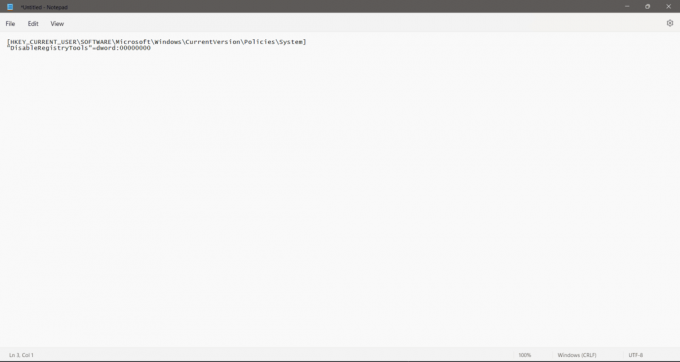
3. Shrani kot registrsko datoteko, tj (.reg). npr. EnableEdit.reg
Opomba: Ne pozabite si zapomniti lokacije datoteke.

4. Išči Ukazni poziv na vašem računalniku.
5. Kliknite na Zaženi kot skrbnik.

6. Zaženite ukaz cd C:\Uporabniki\[uporabniško ime]\Namizje da ugotovite pot do datoteke Reg.
Opomba: Prepričajte se, da je lokacija, uporabljena v ukazu, dejanska lokacija, kamor ste prej shranili datoteko Reg. V ukaz vnesite tudi svoje uporabniško ime. npr. C:\Uporabniki\xyz\Desktop če je xyz vaše uporabniško ime.
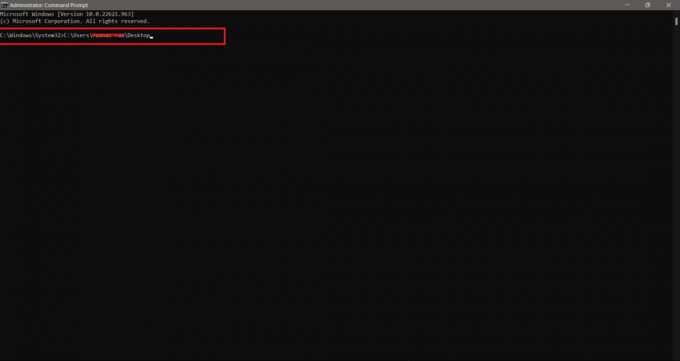
7. Zdaj vnesite naslednje ukaz in pritisnite Tipka Enter.
regedit.exe /s EnableRegEdit.reg
Skrbno upoštevanje vseh korakov bi moralo popraviti Urejanje registra je vaš skrbnik onemogočil in morali bi imeti dostop za urejanje.
Preberite tudi:9 najboljših načinov, kako popraviti sistem ne najde poti, določene v sistemu Windows 10
6. način: Popravite sistemske datoteke
Če zgornje metode ne delujejo, obstaja možnost, da bo vaš sistem preobremenjen s hrošči in poškodovanimi datotekami. Lahko se jih znebite z naslednjimi koraki in nato poskusite omogočiti svoj regedit. Preverite naš vodnik za popravi sistemske datoteke v sistemu Windows 10 in rešite težavo s skrbnikom, ki je onemogočil Regedit.

Priporočeno:
- Kakšne so slabosti 5G pred 4G?
- Strojno pospešeno načrtovanje GPU: ali se ga splača vklopiti?
- 6 načinov, kako popraviti napako, da strežnik, s katerim ste povezani, uporablja varnostno potrdilo, ki ga ni mogoče preveriti
- Kako popraviti poškodovan register v sistemu Windows 10
Dostopno urejanje registra je koristno za skrbnika. Obstajajo računalniški sistemi, ki temeljijo na domeni, ali na uradni sistemski ureditvi, kjer je Regedit običajno onemogočen, da zaposlenim ali komur koli preprečijo notranje spremembe sistemov. Upamo, da je bil ta vodnik v pomoč in da ste lahko odpravili napako skrbnik je onemogočil urejanje registra težava. Sporočite nam, katera metoda je bila za vas najboljša. Če imate kakršna koli vprašanja ali predloge, jih napišite v spodnji razdelek za komentarje.

Elon Decker
Elon je tehnični pisec pri TechCultu. Vodnike z navodili piše že približno 6 let in je obravnaval številne teme. Rad pokriva teme, povezane z Windows, Android ter najnovejše trike in nasvete.


